-
![]() Windows向けデータ復旧
Windows向けデータ復旧
- Data Recovery Wizard Free購入ダウンロード
- Data Recovery Wizard Pro 購入ダウンロード
- Data Recovery Wizard WinPE購入ダウンロード
- Partition Recovery購入ダウンロード
- Email Recovery Wizard購入ダウンロード
- おまかせデータ復旧サービス
主な内容:
![]() 受賞とレビュー
受賞とレビュー
概要:
バッファローの外付けHDDは信頼性が高く人気ですが、長期使用や環境の影響で「認識されない」「データが読み込めない」「異音がする」などの不具合が発生することがあります。これらの問題は突然訪れ、重要なファイルが失われるリスクを伴います。この記事では、バッファロー外付けHDDの代表的な不具合原因、初心者でもできる検査手順、そして最も確実なデータ復元・予防策としてEaseUS製品を詳しく紹介します。
バッファロー外付けHDDの不具合は、接続問題から物理的損傷まで多様な原因がありますが、適切な検査と専用ツールの活用により、多くの場合のデータを復旧できます。EaseUS Data Recovery Wizardは不具合発生時のデータ復元に、EaseUS Todo Backupは事前のバックアップに最適です。両方を組み合わせることで、データの安全性を最大限に高められます。
バッファローの「みまもり合図」サービスで定期的にHDDの状態を確認しつつ、EaseUS製品でデータを保護することで、外付けHDDの不具合によるトラブルを最小限に抑えられます。
バッファロー外付けHDDの不具合は「論理的な問題」と「物理的な損傷」に分類できます。原因を把握することで、適切な対処法を選べます。
データ復元を試みる前に、以下の簡単な検査で一時的な故障を解消できる場合があります。順番に試してみてください。
Windowsの場合:「Win+X」を押して、「デバイスマネージャー」を開き、「ディスクドライブ」の項目でバッファローHDDを右クリックし、「ドライバーの更新」を実行します。
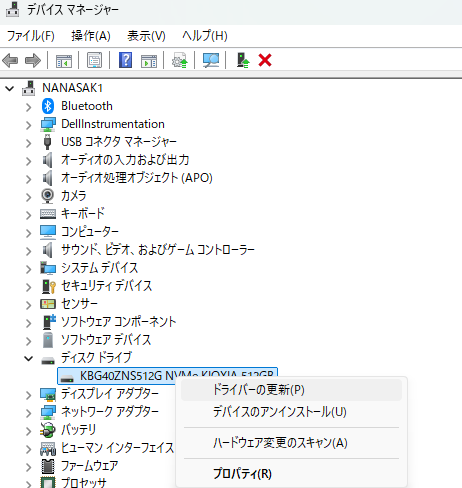
Macの場合:「システム情報」→「USB」でHDDが表示されているか確認し、表示されてもアクセスできない場合は「ディスクユーティリティ」で確認します。
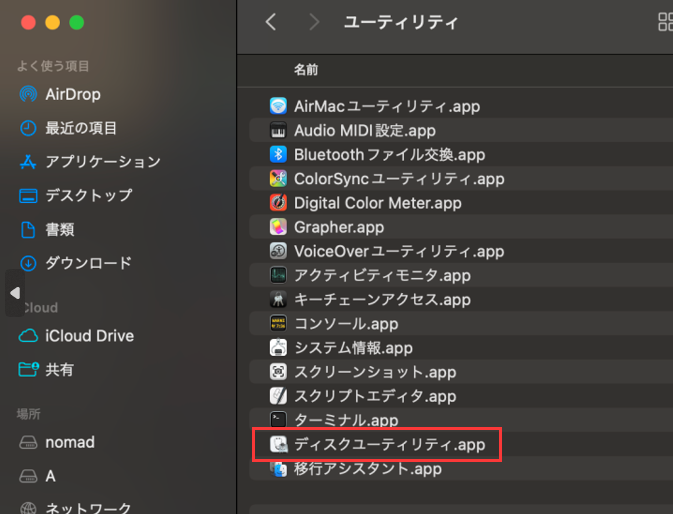
*PCを再起動し、バックグラウンドのアプリ干渉を排除します。
バッファローの「みまもり合図」サービスを利用し、HDDの健康状態を確認。異常兆候が検知された場合は、速やかにデータのバックアップを行いましょう。
公式サイトから「HDDDiagnosticTool」をダウンロードし、ハードウェアの故障を診断します。
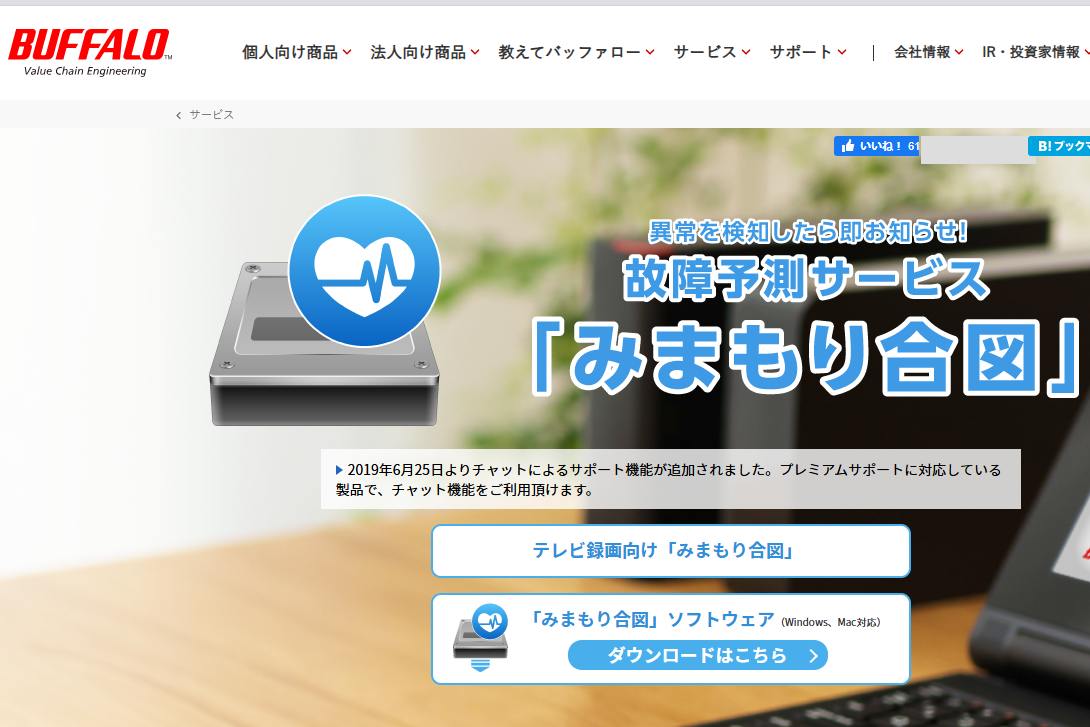
検査で問題が解消しない場合、特にデータが消失した場合は、専門の復元ツールが必要です。EaseUS Data Recovery Wizardはバッファロー外付けHDDの各種不具合によるデータ損失に最適化されており、高い復元率と使いやすさが特徴です。
バッファローHDDに特化した核心機能
簡単3ステップでデータ復元
無料版で最大2GBのデータを復元できるため、まずは自身のデータが復元可能かどうかを確認できます。重要なファイルが多い場合は、有料版で制限なく復元することも可能です。
手順1. ソフトウェアを起動し、「パーティション復元」機能を選択します。デバイスが検出されない場合は、手動でリフレッシュをクリックしてください。その後、復元したいデバイスを選択します。「失われたパーティションを検索」をクリックし、その後、パーティションの自動再構成が実行されます。
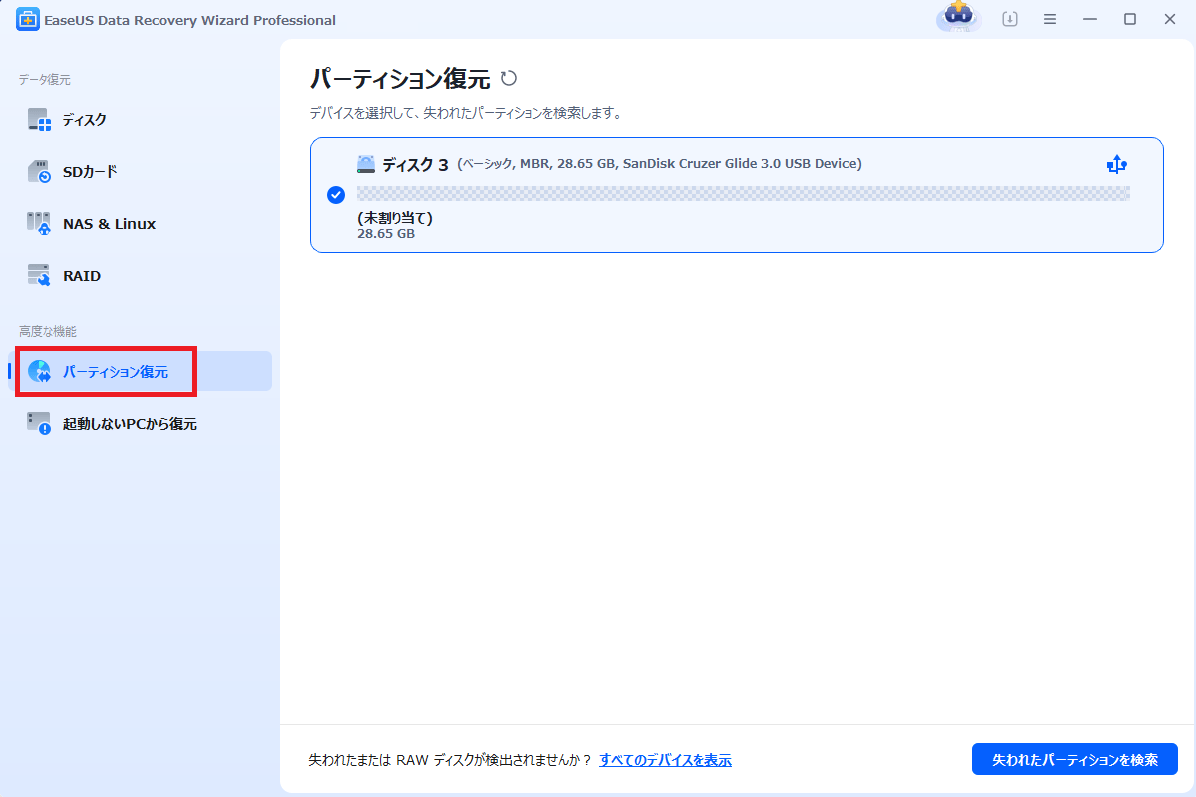
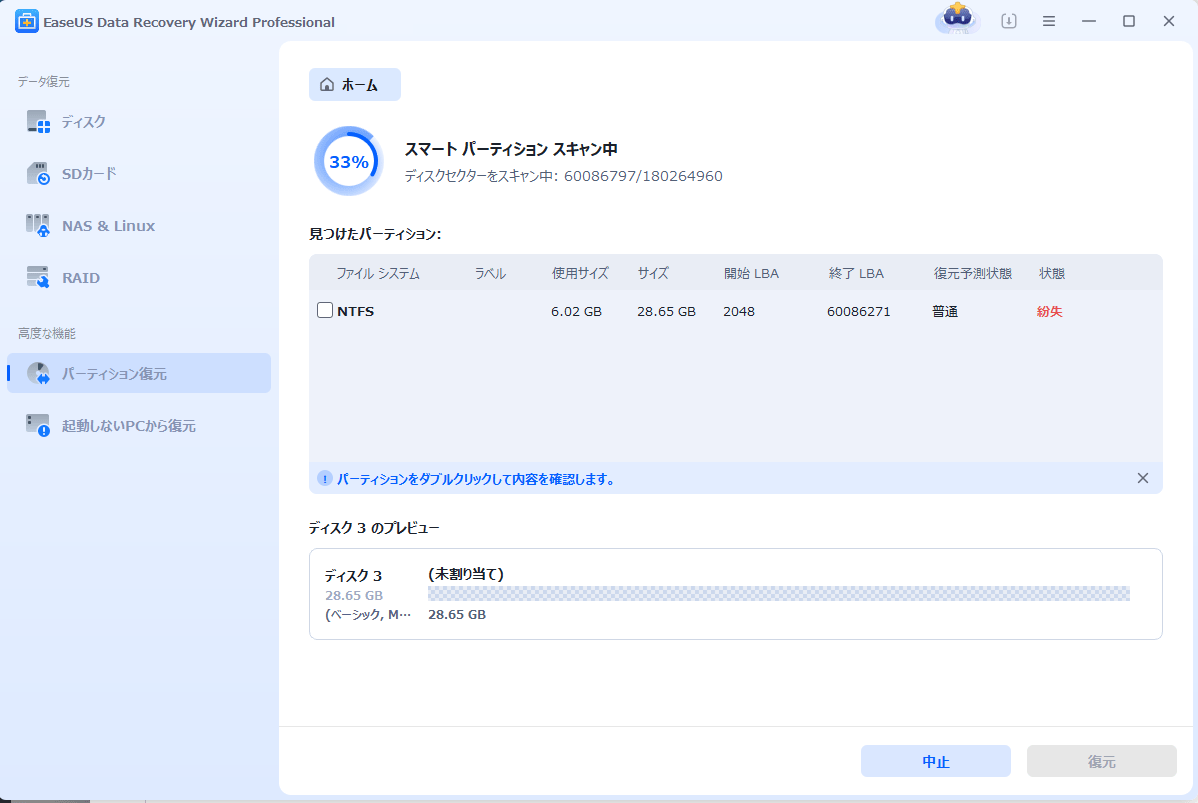
手順2.実行完了の後、復元したいパーティションを選択して、「復元」をクリックし、パーティションが正常に使えることになります。
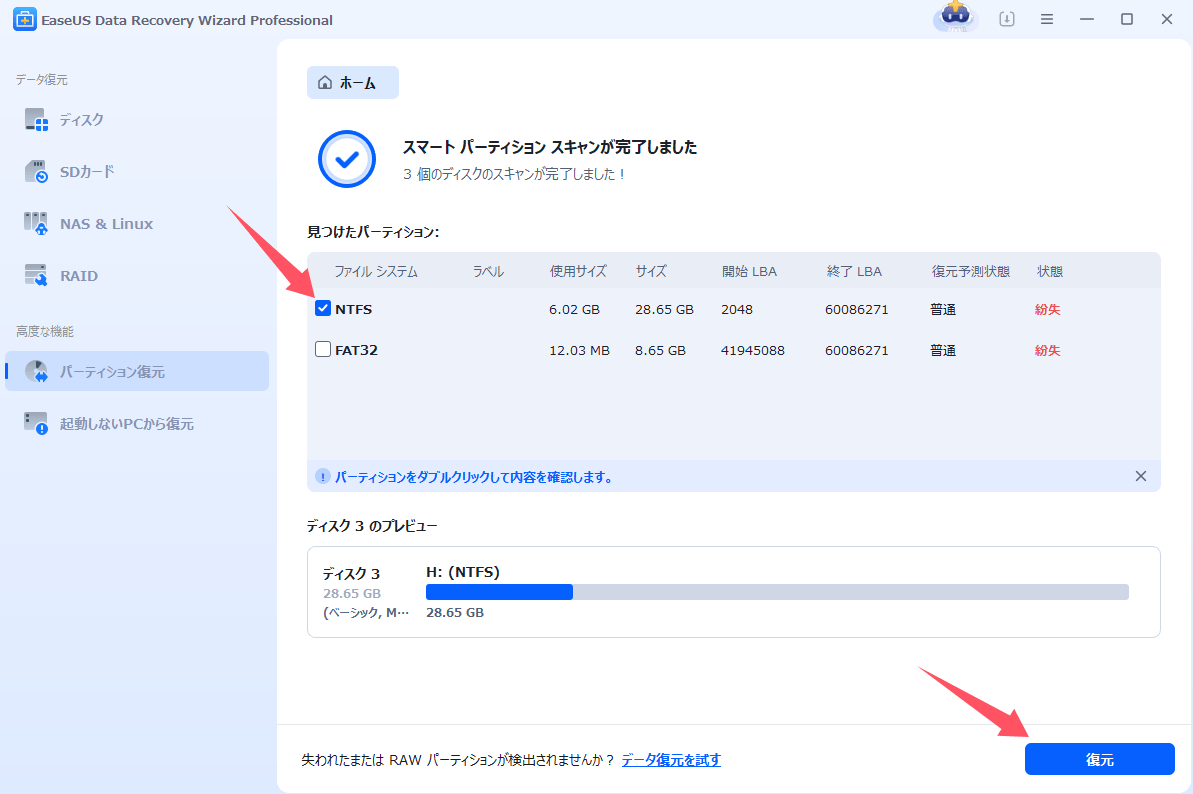
【再構成が失敗した場合】
手順1.「ディスク」欄で、「紛失バージョン」を選択して、「紛失データの検索」をクリックすると、検索プロセスが実行されます。
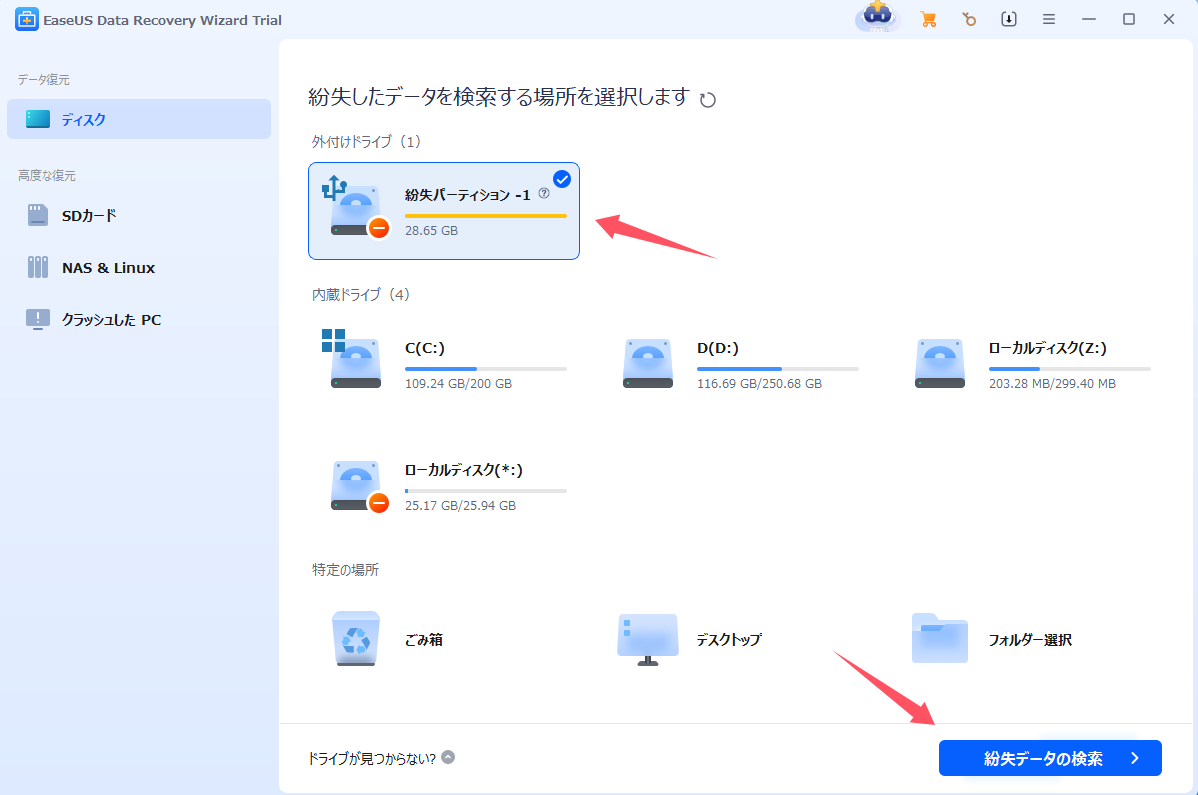
手順2.検索が完了すると、すべてのファイルがひょうじされます。「フィルター」を使って、手動的に復元したいファイルを選択して、復元できます。

データ復元は事後対策で、根本的には不具合発生前のバックアップが最も重要です。EaseUS Todo Backupを使用すると、バッファロー外付けHDDのデータを自動的にバックアップし、不具合発生時のリスクを未然に防げます。
バックアップの核心メリット
バッファロー外付けHDDから「ガリガリ」「ゴーゴー」といった異音が発生したり、落下・水没後に動作しなくなった場合は、物理的な損傷の可能性が高いです。
この場合は、以下の点に注意してください:
誤って消去してしまったファイルをはじめ、様々な問題や状況でもデータを簡単に復元することができます。強力な復元エンジンで高い復元率を実現、他のソフトでは復元できないファイルも復元可能です。
もっと見るEaseus Data Recovery Wizard Freeの機能は強い。無料版が2GBの復元容量制限があるが、ほとんどのユーザーはほんの一部特定なデータ(間違って削除したフォルダとか)のみを復元したいので十分!
もっと見る...このように、フリーソフトながら、高機能かつ確実なファイル・フォルダ復活ツールとして、EASEUS Data Recovery Wizardの利用価値が高い。
もっと見る